3dmax生长动画教程(二)关键帧偏移
在上一篇的教程中,我们学习了如何布尔动画,接下来我们讲学习如何利用脚本来进行关键帧的偏移。
上一篇教程回顾:3dmax生长动画教程(一)制作布尔动画
【第二部分:利用脚本进行关键帧偏移】
➊复制文字
为了更好地观察画面效果,将时间滑块拖动到第38帧。选择布尔运算后的文字,按住Shift键配合[移动]工具将文字沿x轴复制出4个。这样在x轴方向上有了5个相同的文字对象,如同5个分段,如图所示。

❷关键帧偏移
选择这5个相同的文字对象,执行[MaxScript> MaxScript侦听器]菜单命令打开qe[MaxScript侦听器]窗口,首先在侦听器中输入“x=0",然后按键盘.上的回车键,这是为了将变量x定义为0。接着在侦听器中输入脚本。
for a in selection do movekeys a (x=x+3)
按回车键确认。这句脚本的意思是依次将所选物体的关键帧向后移动3帧,这样在播放动画过程中,就可以观察到这5个文字对象由下向上依次显示出来,如图所示。
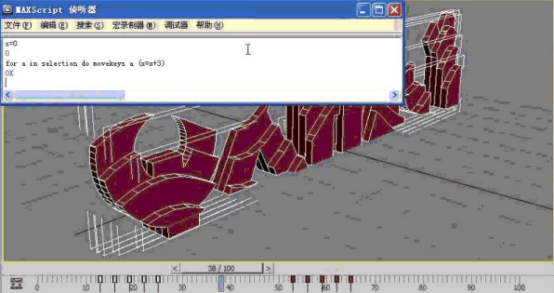
❸调整模型
如果发现文字向上生长的过程有些错位,例如,最后一排的文字生长过程最慢,显得不协调,那么可以使用[移动]工具调整它的顺序,将其移到最前方,如图所示。
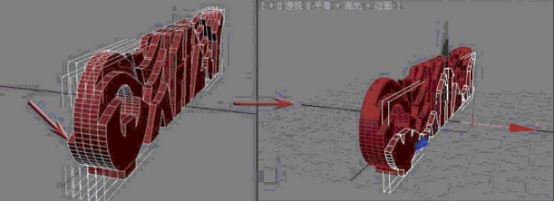
热门课程
专业讲师指导 快速摆脱技能困惑相关文章
多种教程 总有一个适合自己专业问题咨询
你担心的问题,火星帮你解答-
为给新片造势,迪士尼这次豁出去了,拿出压箱底的一众经典IP,开启了梦幻联动朱迪和尼克奉命潜入偏远地带卧底调查 截至11月24日......
-
此前Q2问答环节,邹涛曾将《解限机》首发失利归结于“商业化保守”和“灰产猖獗”,导致预想设计与实际游玩效果偏差大,且表示该游戏......
-
2025 Google Play年度游戏颁奖:洞察移动游戏新趋势
玩家无需四处收集实体卡,轻点屏幕就能开启惊喜开包之旅,享受收集与对战乐趣库洛游戏的《鸣潮》斩获“最佳持续运营游戏”大奖,这不仅......
-
说明:文中所有的配图均来源于网络 在人们的常规认知里,游戏引擎领域的两大巨头似乎更倾向于在各自赛道上激烈竞争,然而,只要时间足......
-
在行政服务优化层面,办法提出压缩国产网络游戏审核周期,在朝阳、海淀等重点区将审批纳入综合窗口;完善版权服务机制,将游戏素材著作......
-
未毕业先就业、组团入职、扎堆拿offer...这种好事,再多来一打!
众所周知,火星有完善的就业推荐服务图为火星校园招聘会现场对火星同学们来说,金三银四、金九银十并不是找工作的唯一良机火星时代教育......

 火星网校
火星网校















